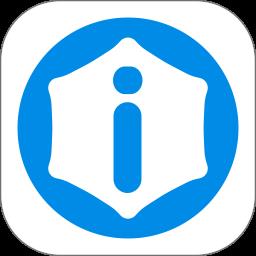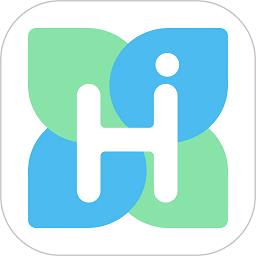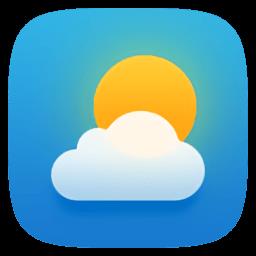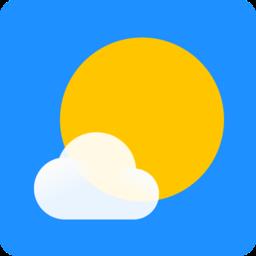- 冒险村物语
- 英雄无敌3塔防
- 驾考家园手游
华硕电脑开不了机怎么重装系统【图文】
2022-02-14
使用华硕电脑的用户非常多,尽管华硕电脑品质好,不过总有一些用户会遇到系统故障,比如遇到电脑开不了机的问题,这个时候就需要重装系统,那么华硕电脑开不了机怎么重装系统呢?由于电脑不能开机,只能通过U盘或光盘重装,考虑到现在华硕电脑大多是uefi新机型,这边就以uefi下重装方法为例,跟大家介绍华硕电脑开不了机重装系统方法。
重装须知:1、本文介绍uefi重装win8方法,win10也是一样的方法,需要主板支持UEFI模式,而且系统必须是win8 64位系统
2、如果是预装win7或早期的非uefi机型,参考相关教程,通过非uefi重装方法
一、重装准备
1、8G容量U盘
2、系统镜像下载:笔记本win8系统下载
3、uefi启动u盘:uefi pe启动盘制作教程
二、启动设置:华硕笔记本win8怎么设置u盘启动
三、华硕电脑开不了机重装系统步骤如下
1、制作好uefi pe启动U盘之后,将华硕win8 64位系统iso镜像直接复制到U盘gho目录下;
2、在开不了机的华硕电脑上插入U盘,启动之后,笔记本电脑不停按Esc快捷键,台式按F8,在弹出的启动项选择框中,选择识别到的U盘选项,如果有带UEFI的启动项,要选择uefi的项,回车从uefi引导启动,如果没有U盘项,选择enter setup,找到secure boot,改成disabled;
3、由于制作方式不同,有些uefi pe启动盘会直接进入pe系统,有些会先显示这个主界面,选择【02】回车运行win8PEx64;
4、进入pe系统之后,如果不用分区,直接执行第7步,如果要重新划分分区,双击桌面上的【DG分区工具】,右键选择硬盘,点击【快速分区】;
5、分区表类型选择【GUID】,也就是GPT,然后设置分区数目,设置系统盘的大小,固态硬盘还需勾选【对齐分区到此扇区】,扇区默认即可,确定;
6、之后执行硬盘分区以及格式化过程,分区之后如图所示,gpt分区表会有ESP、MSR两个额外分区;
7、接着双击打开【大白菜PE一键装机】,GHO WIM ISO映像路径选择win8 x64 iso文件,然后点击下拉框,工具会自动提取win8.gho文件,选择win8.gho文件;
8、接着选择【还原分区】,选择系统安装位置,一般是C盘,如果不是C盘,根据卷标【系统】或硬盘大小来选择,点击确定;
9、弹出这个对话框,勾选这些项,如果是usb3.0,可以勾选注入驱动,点击确定;
10、转到这个界面,执行win8系统安装到C盘的过程,等待进度条执行完成;
11、操作完成后,会提示电脑即将重启,点击是重启,此时拔出U盘,不拔除也可以,会自动进入这个界面,继续执行win8系统的重装和配置过程;
12、整个重装过程需要5-10分钟,在启动进入win8桌面之后,华硕电脑系统就重装好了。
以上就是华硕电脑开不了机重装系统方法,如果你的华硕电脑开不了机,就可以通过上面的方法使用U盘来重装系统
人气推荐
知识阅读
精彩推荐
- 游戏
- 软件
-

麻将大师消消乐下载v1.0.9 安卓版
其它手游 24.95MB
下载 -

我是武林盟主最新版下载v6.1.12 安卓版
其它手游 64.04MB
下载 -

我的忍者村官方版下载v1.0.5 安卓版
其它手游 149.24MB
下载 -

我的生存计划最新版下载v1.0.0 安卓版
其它手游 139.77MB
下载 -

探险者生存日记游戏下载v300.1.1.3018 安卓版
其它手游 78.94MB
下载 -

多多糖果屋下载v2.3.02 安卓版
其它手游 40.54MB
下载 -

恐怖文字逃脱最新版下载v1.0.2 安卓版
其它手游 155.66MB
下载 -

超市收纳达人下载v1.0.3 安卓版
其它手游 26.09MB
下载
-
魔力大师下载v1.1.3 安卓版
下载
-
正常的大冒险手机版下载v3.7.5 安卓最新版
下载
-
螺丝钉解谜下载v1.19 安卓版
下载
-
死灵法师手游下载v5.7 安卓版
下载
-
沙雕的鹿最新版下载v1.0.0 安卓版
下载
-
消灭马桶人游戏最新版下载v1.0.4 安卓版
下载
-
熊出没的五夜后宫游戏下载v3.0 安卓版
下载
-
黄金矿工经典版教育下载v1.7 安卓版
下载